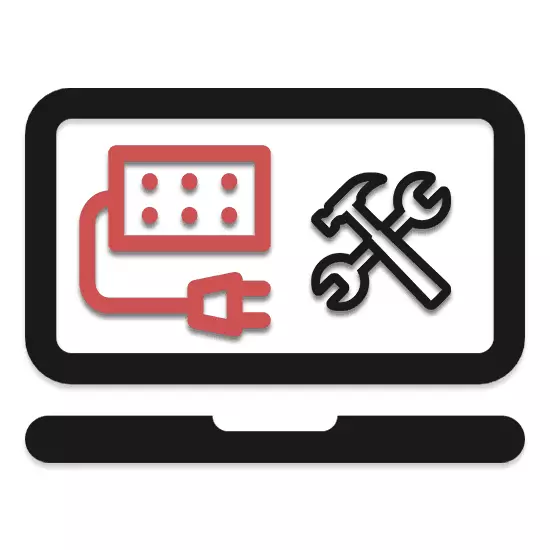
時間の経過とともに、ラップトップからの電源アダプタは非作動状態になり、予測で修理が必要です。さらにこの記事では、ほとんどすべてのラップトップの電源を開くことを知る必要があるすべてについて教えてください。
私たちはラップトップの電源を扱います
パーソナルコンピュータとは異なり、ラップトップはエネルギー供給システムコンポーネントのはるかに小さいシステムを備えています。原則として、最も重要なデバイスは電源アダプタです。しかしながら、それに加えて、コネクタを有するマイクロ回路もまたラップトップハウジングに設置され、あなたはオフにしたい。
電源アダプタ本体を開けた後、プロセス抽出の後、プロセスは完全と見なすことができます。
ステップ2:ボードを取り外す
ケースを開くのは、金属製のシェル料金がはるかに簡単です。
- 柔らかい金属製のサイドロックを分離します。
- アダプター部品からトップコーティングをゆっくり取り外します。
- 下部シェルは絶縁層で除去することができる。しかし、これについては、はんだご使用の鉄を使用する必要があります。
- ボード自体とケーブルの連絡先の両方にアクセスするだけで、終了するだけです。




電線を変更すると、底面を取り外すときだけ便利です。
ステップ3:カードチェック
抽出後、アダプターの診断や修理に関連していくつかの備考を作成することが重要です。
- ボードはこの装置のノルムである目に見える暗くなるかもしれません。これは高温の絶え間ない影響によるものです。
- 動作しない電源アダプタではなく、完全に適したケーブルで、抵抗器の損傷が可能です。あなたは自分でデバイスを修理することができますが、電子機器の分野で適切な知識がある場合に限ります。
- 電源ユニットの動作中にワイヤが損傷した場合は、はんだ鉄に置き換えることができます。ただし、以前のように、それは注意を払って実行され、マルチメータを使用して接続を確認してください。



修理の場合は、電源アダプタがハウジングの糊付けに続きます。
ステップ4:エンクロージャスライス
この装置のハウジング上の添付ファイルはしばしば存在しているので、それを閉じて再接着する必要があります。この場合、厚い接着剤混合物、例えばエポキシ樹脂を使用することが推奨される。それ以外の場合は、内部コンポーネントの完全性に違反しています。
- 柔らかい金属製の元の位置保護コーティングに戻ります。必要に応じて、はんだごてを使用してボード上に統合することを忘れないでください。
- 手数料を取り付けて、適切な穴にワイヤを磨きます。
- 必要に応じてハウジングを閉めて、少しの物理的強度を適用します。崩壊しながら、特徴的なクリックを聞くべきです。
注:前の場所にストラップを設定することを忘れないでください。
- エポキシを使用して、接続線に沿ってハウジングを滑ります。
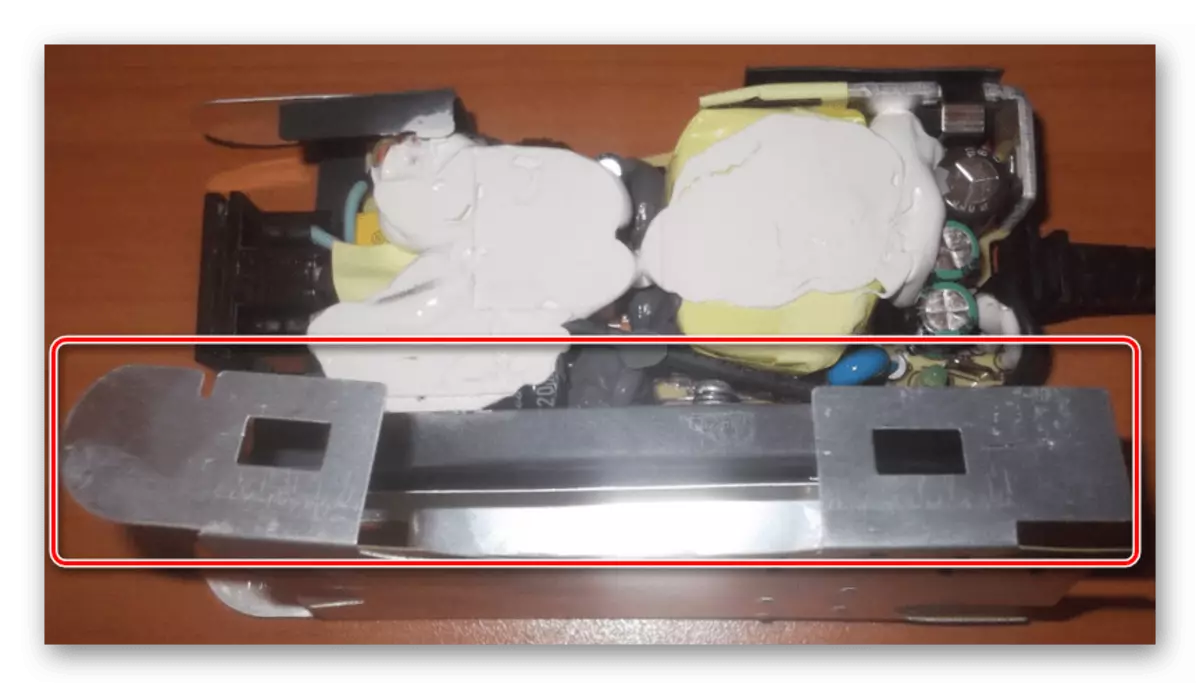



実行されたアクションの後、電源アダプタを使用できます。
オプション2:内部電源
ラップトップの内部電源に到達するために、外部アダプタの場合よりもはるかに複雑です。これはラップトップ船体を開く必要があるためです。
ステップ1:分解ラップトップ
私たちは、サイト上の記事の一つでノートパソコンを開く手順を検討しました、あなたはあなたが関連するリンクを進むことによってあなた自身を理解することができます。電源を分解する必要があるにもかかわらず、開口プロセスは説明したものと全く同じである。

もっと読む:家でラップトップを分解する方法
ステップ2:コネクタを外します
- マザーボードから、外部電源アダプタ用のコネクタが固定されているボードのメインループを取り外します。
- 追加のワイヤーと全く同じもの、その接続の量とタイプはラップトップモデルに依存します。
- 適切なドライバーを使用して、ハウジングのコネクタを固定するネジを緩めます。場合によっては、最初に隣接するコンポーネントを取り除き、そしてそれから梅をオフにするのがより便利になるでしょう。
- ボードのサイズと外観は非常に異なります。たとえば、私たちの場合、コネクタは別々に接続されていますが、USBポートを使用しているUSBポートの近接により、それを削除する必要があります。
- 注意してください、一方のロッキングネジを画面と共有できます。
- 今度はコネクタを取り外し、残りの添付ファイルから解放するだけです。
- コネクタを切断した後、リテーナも削除できます。
- 自分自身を診断してコネクタを修理する場合は、注意を示します。損傷が発生した場合、ラップトップ全体の作業で問題が発生する可能性があります。

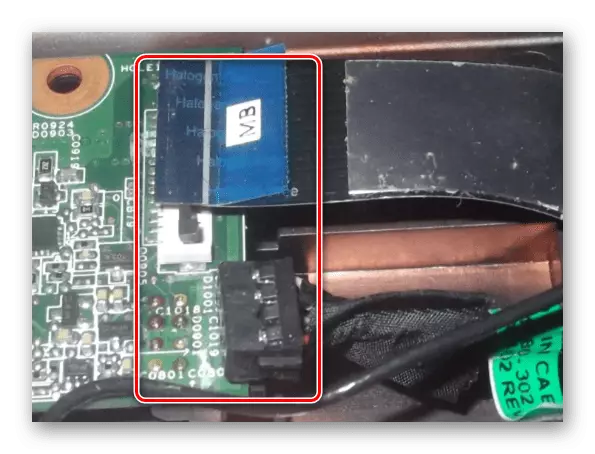
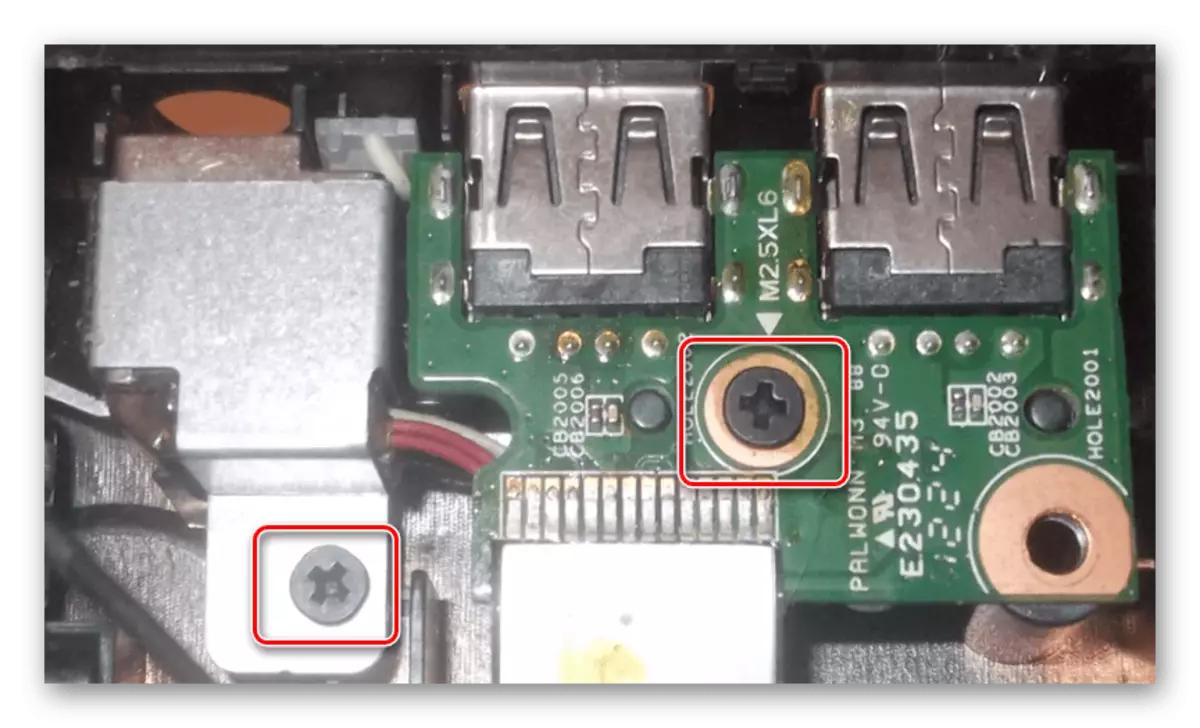





手数料を設置するには、逆の順序で同じ手順を実行します。
結論
米国から提出された指示に気付くことができますので、内部アダプタまたは外部アダプタであろうと、ラップトップ電源を簡単に開くことができます。この記事は完了になります。質問であなたは私達に連絡することができます。
